Seadistage Windows 10 minimaalse ja maksimaalse PIN-koodi pikkus
PIN-kood on Windows 10 ja Windows 8.1 täiendav turvafunktsioon, mis kaitseb teie kasutajakontot ja kõiki selles sisalduvaid tundlikke andmeid. Kui see on lubatud, saab selle sisestada parooli asemel. Erinevalt paroolist ei nõua PIN-koodi kasutajalt sisselogimiseks sisestusklahvi vajutamist ja see võib olla lühike 4-kohaline number. Kui olete õige PIN-koodi sisestanud, logitakse teid kohe oma Windows 10 kontole sisse. Kui teil on vaja muuta PIN-koodi keerukuse nõudeid, saate seda Windows 10-s teha järgmiselt.
Reklaam
Peamine erinevus a PIN-kood ja a parool on seade, milles neid saab kasutada.
- Kuigi saate oma parooliga Microsofti kontole sisse logida mis tahes seadmest ja võrgust, saab PIN-koodi kasutada ainult ühes seadmes, kus selle lõite. Mõelge sellele kui kohaliku (mitte-Microsofti) konto paroolile.
- Kui logite võrguühendusega seadmesse sisse parooliga, edastatakse see kontrollimiseks Microsofti serveritesse. PIN-koodi ei saadeta kuhugi ja see toimib tõesti nagu teie arvutisse salvestatud kohalik parool.
- Kui teie seadmel on TPM-moodul, on PIN-kood kaitstud ja krüpteeritud täiendavalt tänu TPM-i riistvaratoele. Näiteks kaitseb see PIN-koodi toore jõu rünnakute eest. Pärast liiga palju valesid arvamisi seade lukustub.
Kuid PIN-kood ei asenda parooli. PIN-koodi seadistamiseks on vajalik teie kasutajakonto jaoks määratud parool.
Märkus: Kui teil on vaja käivitage arvuti turvarežiimis, PIN-kood ei tööta.

Minimaalse ja maksimaalse PIN-i pikkuse konfigureerimiseks opsüsteemis Windows 10, tehke järgmist.
Enne jätkamist veenduge, et teie kasutajakontol on administratiivsed privileegid. Nüüd järgige allolevaid juhiseid.
- Ava Registriredaktori rakendus.
- Minge järgmisele registrivõtmele.
HKEY_LOCAL_MACHINE\SOFTWARE\Policies\Microsoft\PassportForWork\PINComplexity
Vaadake, kuidas avada registrivõti ühe klõpsuga.
Märkus. Kui teil sellist võtit registris pole, looge see lihtsalt. Minu puhul pidin looma PassportForWorki võtme ja seejärel PINComplexity võtme.


- Paremal looge uus 32-bitine DWORD-väärtus "MinimumPINLength". Määrake see soovitud väärtusele kümnendkohtades minimaalse PIN-koodi pikkuse jaoks. Väärtuse andmed võivad olla vahemikus 4 kuni 127.
Märkus. Isegi kui olete töötab 64-bitine Windows peate ikkagi looma 32-bitise DWORD-väärtuse.
- Kui teil on vaja määrata PIN-koodi maksimaalne pikkus, looge uus 32-bitine DWORD "MaximumPINLength" ja sisestage selle väärtusandmetena arv vahemikus 4 kuni 127 kümnendkohtades.
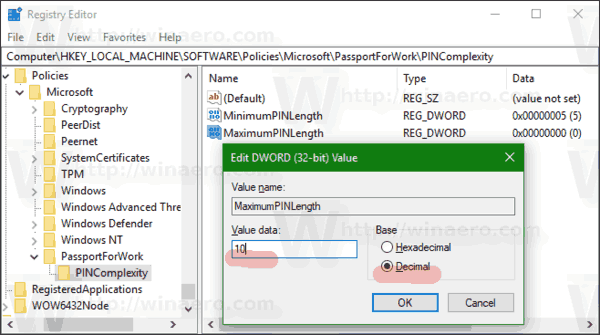
- Taaskäivitage Windows 10.
Kui kasutate operatsioonisüsteemi Windows 10 Pro, Enterprise või Education väljaanne, saate ülalmainitud valikute konfigureerimiseks GUI-ga kasutada rakendust Kohalik rühmapoliitika redaktor.
- Vajutage Võida + R klahvid klaviatuuril kokku ja tippige:
gpedit.msc
Vajutage sisestusklahvi.

- Avaneb rühmapoliitika redaktor. Minema Arvuti konfiguratsioon\Administratiivmallid\Süsteem\PIN-koodi keerukus. Seadistage PIN-koodi pikkuse nõuded ja oletegi valmis.

See on kõik.


